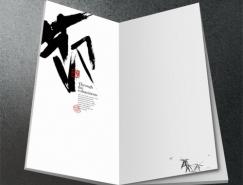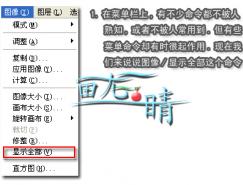首先要明白的是我們這里的所說的色階是一個色彩調整工具,上節課提到的直方圖中的色階是一種概念。
色階也屬于Photoshop的基礎調整工具,雖然使用的機會不是很經常。如果在前一課程中掌握了直方圖的含義,那也等于掌握了色階。相反如果直方圖沒有掌握好,接下去的內容可能難以理解。 來回憶一下上節課提到的直方圖,如下圖所示。水平X軸方向代表絕對亮度范圍,從0至255。豎直Y軸方向代表像素的數量。和直方圖一樣,Y軸有時并不能完全反映像素數量。并且色階工具中沒有統計數據顯示。




标签:基礎教程
推薦設計

優秀海報設計精選集(8)海報設計2022-09-23

充滿自然光線!32平米精致裝修設計2022-08-14

親愛的圖書館 | VERSE雜誌版版式設計2022-07-11

生活,就該這麼愛!2022天海報設計2022-06-02
最新文章

5個保姆級PS摳圖教程,解photoshop教程2023-02-24

合同和試卷模糊,PS如何讓photoshop教程2023-02-14

PS極坐標的妙用photoshop教程2022-06-21

PS給數碼照片提取線稿photoshop教程2022-02-13